微信小程序实现人脸识别登陆的示例代码
前言
这是一篇关于一个原创微信小程序开发过程的原创文章。涉及到的核心技术是微信小程序开发方法和百度云人脸识别接口。小程序的主体是一个用于个人密码存储的密码管理器,在登陆注册阶段,需要调用百度云人脸识别接口以及百度云在线人脸库的管理接口。本文主要涉及登陆注册模块的实现,而且不需要PHP后台代码,完全在线调用接口实现,希望后来的你能有所收获!
步骤
| 步骤 | 涉及接口(百度云) |
| 拍摄或者相册选择 并 上传比对样本照片到 人脸库 | 人脸库管理接口(main:人脸注册) |
| 拍摄照片并上传,云服务器在线比对 人脸库照片与上传图片的相似度 | 人脸识别接口 |
| 获取返回结果(相似度) | 人脸识别接口 |
开发过程
1.拍摄人脸图片上传至人脸库---注册
准备工作:需要在百度云注册(或者直接用百度云盘app扫码登陆),并创建人脸识别的应用。(完全免费)
具体如下:
注册完成后(或者直接扫码登陆),进入管理控制台->产品服务->人工智能->人脸识别->创建应用->填写必要信息->立即创建

至此,我们已经创建好了人脸识别的应用。接下来,进入应用列表,找到我们才新建的应用,查看人脸库,我们需要创建用户组(用来集中管理小程序的用户人脸照片)
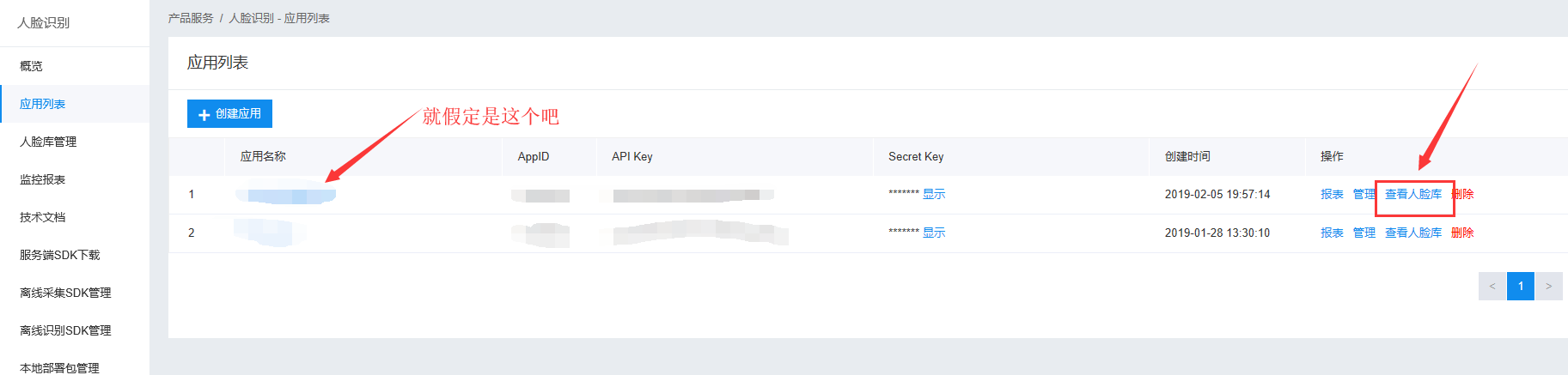
新建组(id不要太复杂,后面还要用的。)
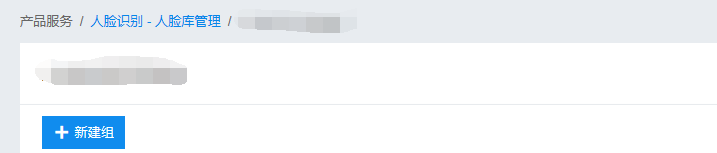
至此,我们已经完成了在云上的所有必要操作。下面,我们在小程序中,拍照上传即可。
拍照上传
需要在pages中新建一个目录,用来承载我们的登陆注册模块。就假定为 camera{camera.js camera.wxml camera.wxss camera.json}
主要文件自然是 *.wxml 和 *.js 了。
camera.wxml
<!-- camera.wxml相机大小需要从重新设置 -->
<camera
device-position="front"
flash="off"
binderror="error"
style="width: 100%; height: 400px;"
></camera>
<!-- 需要使用 button 来授权登录 -->
<button
wx:if="{{canIUse}}"
open-type="getUserInfo"
bindgetuserinfo="bindGetUserInfo"
type="primary"
>
授权
</button>
<view wx:else>请升级微信版本</view>
<!-- 拍照按钮 -->
<button type="primary" bindtap="takePhoto"> 拍照 </button>
<button bindtap='btnreg'> 注册须知 </button>
我所谓的授权是,我需要获取用户微信的昵称来充当我人脸库照片的用户id,你可以不需要(设置成一样的,如果是只有一个人使用的话。)
camera.js
调用wxAPI takePhoto() 拍照并获取src -> wx.request() 访问百度云 用先前创建的应用的API Key & Screct Key 获取 access_token ->wx.request() 访问百度云 上传 所拍照片(要经过base64编码)详情可参考小程序API文档 以及 百度云API文档(接口以及于18年升级至v3)
// camera.js
const app = getApp()
Page({
data: {
canIUse: wx.canIUse('button.open-type.getUserInfo'),
nickName : "",
src : "",//图片的链接
token: "",
base64: "",
msg:""
},
//拍照
takePhoto() {
var that = this;
//拍照
const ctx = wx.createCameraContext()
ctx.takePhoto({
quality: 'high',
success: (res) => {
this.setData({
src: res.tempImagePath//获取图片
})
//图片base64编码
wx.getFileSystemManager().readFile({
filePath: this.data.src, //选择图片返回的相对路径
encoding: 'base64', //编码格式
success: res => { //成功的回调
this.setData({
base64: res.data
})
}
})
}//拍照成功结束
})//调用相机结束
//acess_token获取,qs:需要多次尝试
wx.request({
url: 'https://aip.baidubce.com/oauth/2.0/token', //是真实的接口地址
data: {
grant_type: 'client_credentials',
client_id: '**********************',//用你创建的应用的API Key
client_secret: '************************'//用你创建的应用的Secret Key
},
header: {
'Content-Type': 'application/json' // 默认值
},
success(res) {
that.setData({
token: res.data.access_token//获取到token
})
}
})
//上传人脸进行注册-----test
wx.request({
url: 'https://aip.baidubce.com/rest/2.0/face/v3/faceset/user/add?access_token=' + this.data.token,
method: 'POST',
data: {
image: this.data.base64,
image_type: 'BASE64',
group_id: '********',//自己建的用户组id
user_id: this.data.nickName//这里获取用户昵称
},
header: {
'Content-Type': 'application/json' // 默认值
},
success(res) {
that.setData({
msg: res.data.error_msg
})
console.log(that.data.msg)
//做成功判断
if (that.data.msg == 'SUCCESS') {//微信js字符串请使用单引号
wx.showToast({
title: '注册成功',
icon: 'success',
duration: 2000
})
wx.switchTab({
url: '../UI/ui',
})
}
}
}),
//失败尝试
wx.showToast({
title: '请重试',
icon: 'loading',
duration: 500
})
},
error(e) {
console.log(e.detail)
},
//获取用户信息
bindGetUserInfo: function(e){
this.setData({
nickName: e.detail.userInfo.nickName
})
wx.showToast({
title: '授权成功',
icon: 'success',
duration: 1000
})
},
//先授权登陆,再拍照注册
btnreg:function(){
wx.showModal({
title: '注册须知',
content: '先授权登陆,再拍照注册哦!网络可能故障,如果不成功,请再试一下!',
})
}
})
这里要多试几次,我以为可能由于网络的问题,会调用失败, 但其实是wx.request()是并发的,所以获取access_token和上传请求会冲突(可能没有获取到access_token就上传,会发生错误)。
暂时的解决方案:
将上传人脸的request放在access_token获取请求的success函数中,这样一来,就可以保证获取到access_token才进行上传操作。
另外,要开启微信小程序 IDE 的 不校验合法域名的选项(设置->项目设置 -> 勾选 不校验......)
至此,注册 就完成了(即获取用户昵称、拍照、上传人脸库注册。)
2.拍照上传在线人脸识别---登陆
找到指定用户组中与上传照片最相似的人脸并返回,比对结果。
我们仍然需要再建立一个页面来承载我们的登陆相关操作。就假定为 camera2{camera2.js camera2.wxml camera2.wxss camera2.json}
camera2.wxml
<!-- camera.wxml -->
<camera
device-position="front"
flash="off"
binderror="error"
style="width: 100%; height: 300px;"
></camera>
<button type="primary" bindtap="takePhoto">拍照</button>
<view>预览</view>
<image mode="widthFix" src="{{src}}"></image>
camera2.js 与注册大同小异,区别是图片上传的接口不同(这次是 https://aip.baidubce.com/rest/2.0/face/v3/search 人脸搜素),获取access_token、拍照、照片base64编码都相同。
// camera.js
Page({
data: {
base64: "",
token: "",
msg: null
},
//拍照并编码
takePhoto() {
//拍照
const ctx = wx.createCameraContext()
ctx.takePhoto({
quality: 'high',
success: (res) => {
this.setData({
src: res.tempImagePath
})
}
})
var that = this;
//图片base64编码
wx.getFileSystemManager().readFile({
filePath: this.data.src, //选择图片返回的相对路径
encoding: 'base64', //编码格式
success: res => { //成功的回调
that.setData({
base64: res.data
})
}
})
//acess_token获取
wx.request({
url: 'https://aip.baidubce.com/oauth/2.0/token', //真实的接口地址
data: {
grant_type: 'client_credentials',
client_id: '**************************',
client_secret: '*******************************'//用自己的
},
header: {
'Content-Type': 'application/json' // 默认值
},
success(res) {
that.setData({
token: res.data.access_token//获取到token
})
}
})
//上传人脸进行 比对
wx.request({
url: 'https://aip.baidubce.com/rest/2.0/face/v3/search?access_token=' + that.data.token,
method: 'POST',
data: {
image: this.data.base64,
image_type: 'BASE64',
group_id_list: '********'//自己建的用户组id
},
header: {
'Content-Type': 'application/json' // 默认值
},
success(res) {
that.setData({
msg: res.data.result.user_list[0].score
})
if(that.data.msg > 80){
wx.showToast({
title: '验证通过',
icon: 'success',
duration: 1000
})
//验证通过,跳转至UI页面
wx.switchTab({
url: '../UI/ui',
})
}
}
});
wx.showToast({
title: '请重试',
icon: 'loading',
duration: 500
})
},
error(e) {
console.log(e.detail)
}
})
至此,我们的登陆也搞定了。
注意:上述的 登陆注册 是一个某个小程序的一个模块。关系如下

所以,需要在index页面中设置按钮,来跳转到注册以及登陆页面,然后注册登陆成功后,再跳转至其他功能页面。
后记
这次小程序实战,对我自己也是一个不小的挑战,对比各个云接口、看接口文档、查资料,耗费了大概十来天。但是,我相信大有裨益。另外,对我参考的博客和回答的诸位表示感谢。我们一起前进!
参考资料
【1】微信小程序开发文档
【2】百度云接口文档.v3版
以上就是本文的全部内容,希望对大家的学习有所帮助,也希望大家多多支持我们。

